Web 事务的阈值和可用性(真实浏览器)
为 Web 事务添加阈值和可用性(真实浏览器)
- 点击管理> 配置文件> 设备值和可用性。
- 单击阈值和可用性屏幕中的添加阈值和可用性。
- 指定以下详细信息以添加 Web 事务(浏览器)的阈值和停机时间规则:
- 选择监视器类型:从下拉列表中选择 Web 事务(浏览器)。
- 显示名称:提供标签以供识别。
- 将监视器报告为停机的位置数量:从下拉列表中选择以在 Web 应用程序从指定数量的位置关闭时接收告警通知。
- 阈值类型:选择您偏好的阈值类型。
4.1静态阈值:
如果您希望手动配置单个属性的阈值,可以选择静态阈值。如果您选择静态阈值,请指定以下详细信息以配置阈值:- 主要监控位置的响应时间阈值:输入一个以毫秒为单位的值,以便在主要位置的响应时间超过指定值时收到通知。
- 次要位置的响应时间阈值:输入一个以毫秒为单位的值,以便在次要位置的响应时间超过指定值时得到通知。
- 主要监控位置的事务时间阈值:输入一个以毫秒为单位的值,以在来自主要位置的事务时间超过指定值时收到通知。
- 次要位置的事务时间阈值:输入一个以毫秒为单位的值,以便在次要位置的事务时间超过指定值时得到通知。
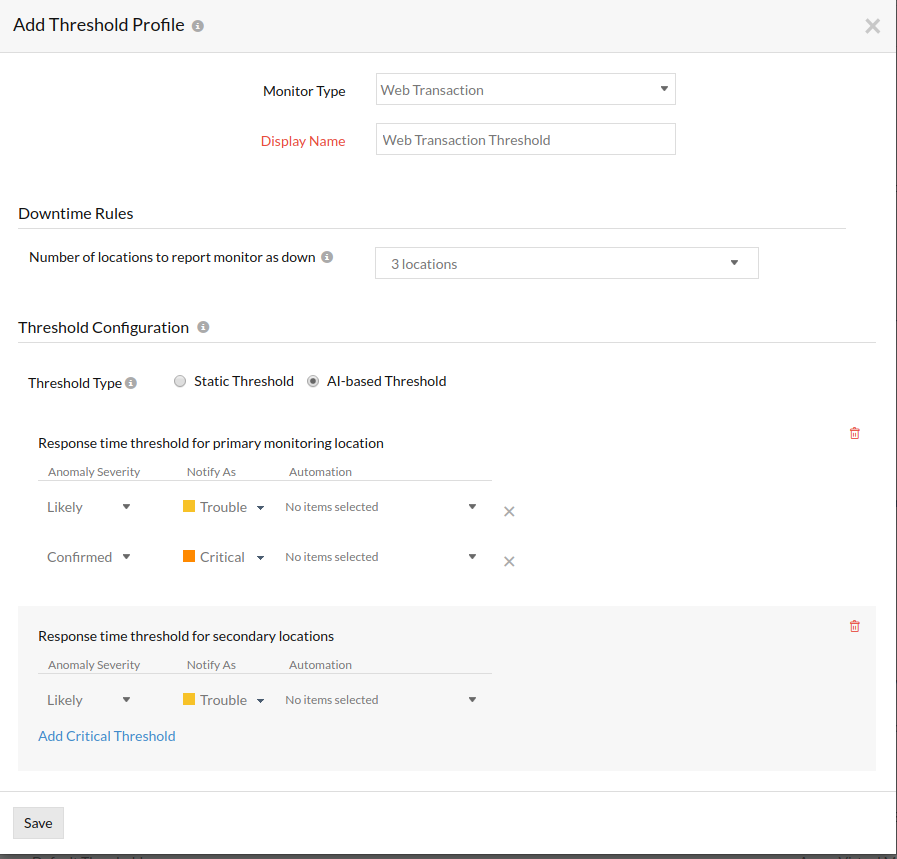
- 单击保存。
- 为 Web 事务(浏览器)创建的阈值和可用性配置文件将与已创建的其他配置一起自动列在阈值和可用性屏幕中。
当用户首次单击管理>资源清单>监视器>添加监视器> Web 事务(浏览器)时,Web 事务(浏览器)的默认阈值和可用性配置文件将自动列在阈值和可用性屏幕中
编辑 Web 事务的阈值和可用性(浏览器)
- 单击要编辑的配置文件。
- 在添加阈值和可用性窗口中编辑需要更改的参数。
- 单击保存。
删除 Web 事务的阈值和可用性(浏览器)
- 单击需要删除的阈值和可用性屏幕中的配置文件。
- 这将导航到添加阈值和可用性窗口。
- 单击删除。